
Google Home est un nouveau venu sur le marché des assistants vocaux, où Amazon Echo a régné en vainqueur sans opposition pendant près de deux ans. Voici comment configurer votre appareil Google Home et commencer à émettre des commandes vocales en mode mains libres.
Qu'est-ce que Google Home et pourquoi en voudrais-je un?

Google Home est essentiellement la version de Google de l'Amazon Echo. Il vous permet de faire à peu près les mêmes choses que vous pouvez faire avec l'assistant vocal de votre Android, mais sans retirer votre téléphone pour l'utiliser. Au lieu de cela, il s'agit d'un appareil autonome qui se trouve sur votre bureau, comptoir ou table d'appoint et est toujours prêt à être utilisé chaque fois que vous souhaitez poser une question ou émettre une commande vocale.
Si vous ne possédez pas encore d'Amazon Echo, mais que vous souhaitez voir de quoi il s'agit, obtenir le Google Home est une alternative à laquelle vous pouvez vous pencher, d'autant plus qu'il ne coûte que 129 $ , alors que l'Echo est au prix de 179 $ .
Certes, l'Echo est probablement une meilleure option pour le moment, car il prend en charge plus d'appareils intelligents , mais le Google Home possède ses propres fonctionnalités exclusives, comme l'accès à la bibliothèque de masse de connaissances de Google ou la possibilité de contrôler votre Chromecast (ce qu'Amazon ne peut pas faire).
EN RELATION: Comment configurer et configurer votre Amazon Echo
Comment configurer votre Google Home
La configuration de Google Home ne prend que quelques minutes, après quoi vous partirez pour les courses. Une fois que vous avez branché l'appareil, il démarre automatiquement et à partir de là, vous devrez télécharger l'application Google Home sur votre téléphone, qui est disponible pour iOS et Android .
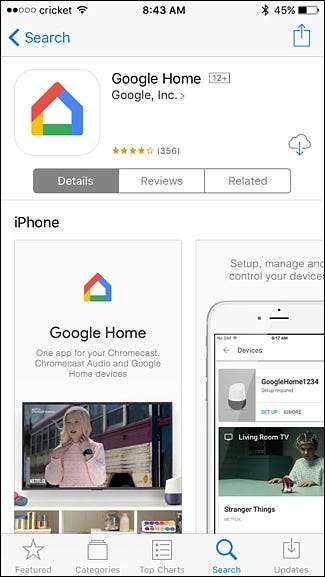
Ouvrez l'application et appuyez sur «Accepter» dans le coin inférieur droit de l'écran.

L'application vous informera que votre Google Home a été trouvé. Appuyez sur "Continuer" pour commencer le processus de configuration.
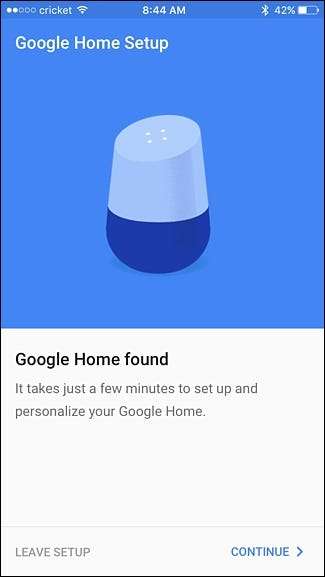
Lorsque l'application se connecte à votre Google Home, l'appareil émet un son de test pour confirmer qu'il est connecté. Appuyez sur "Play Test Sound" pour commencer ce processus.

Appuyez sur «J'ai entendu le son» dans le coin inférieur droit si vous avez entendu l'appareil Google Home émettre un son. Sinon, sélectionnez «Réessayer».
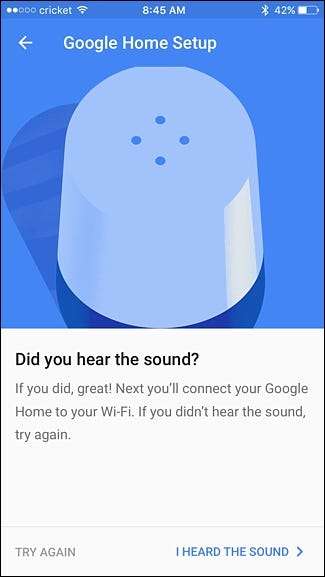
Sur l'écran suivant, vous sélectionnerez la pièce dans laquelle se trouve votre appareil Google Home. Appuyez simplement sur «Sélectionner une pièce» et choisissez une pièce. Une fois que cela est fait, cliquez sur "Continuer" en bas.

Ensuite, vous connecterez votre Google Home à votre réseau Wi-Fi. Appuyez sur «Sélectionner un réseau Wi-Fi» et sélectionnez le vôtre dans la liste.
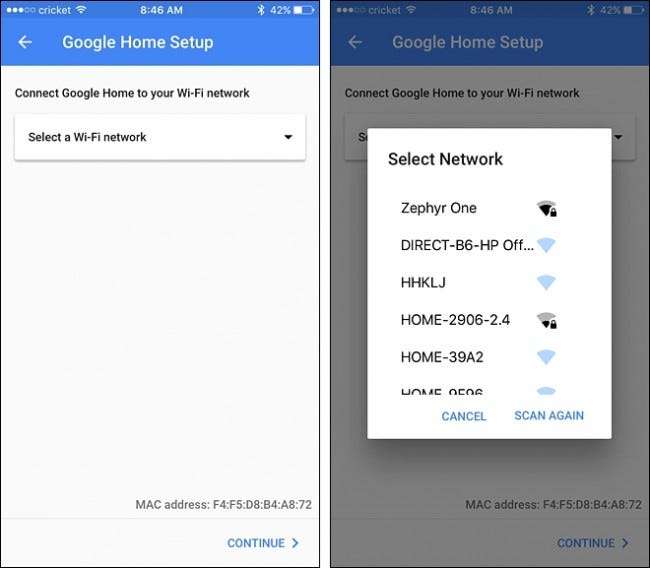
Entrez le mot de passe de votre réseau Wi-Fi et appuyez sur «Continuer» en bas.
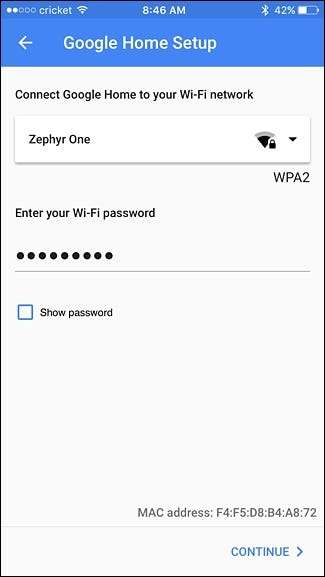
Une fois qu'il est connecté à votre Wi-Fi, appuyez sur «Connexion».
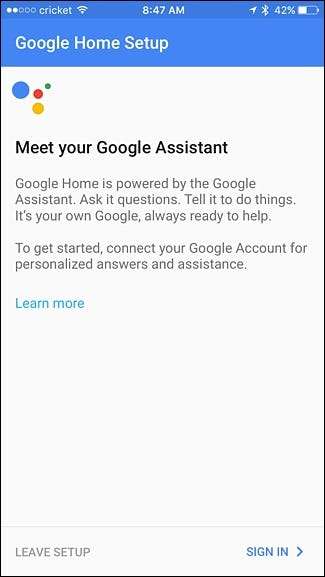
Si vous êtes déjà connecté à d'autres applications Google sur votre téléphone, votre compte Google devrait apparaître automatiquement. Tapez sur «Continuer en tant que [your name]». Sinon, vous devrez vous connecter à votre compte Google avant de continuer.
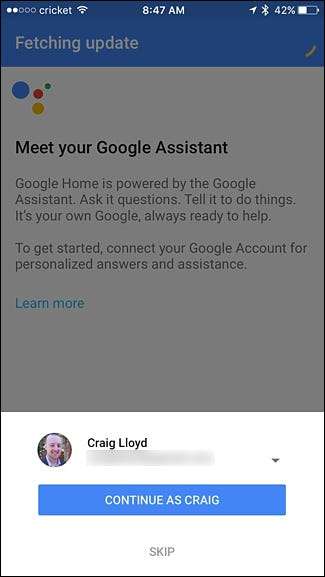
Sur l'écran suivant, il vous sera demandé si Google Home peut accéder à vos informations personnelles, telles que votre agenda, vos notes, vos informations de vol, etc. Cela permet à Google Home de vous fournir de meilleurs résultats avec certaines commandes vocales (comme demander ce qui est sur votre agenda pour aujourd'hui). N'oubliez pas que toute personne à portée de parole peut accéder à ces informations. Sélectionnez «Autoriser» ou «Ignorer» en bas.

L'étape suivante consiste à définir votre position et à autoriser Google à y accéder. L'application essaiera de localiser votre position, mais si elle est désactivée de quelque manière que ce soit, vous pouvez appuyer sur l'icône en forme de crayon à droite et saisir votre position manuellement. Une fois que vous avez terminé, appuyez sur "Définir l'emplacement" en bas.
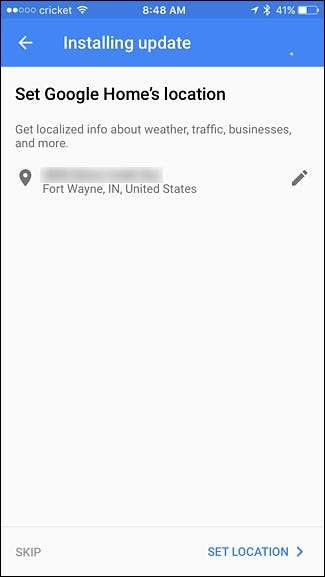
Sur l'écran suivant, vous pouvez choisir si vous souhaitez ou non recevoir des notifications par e-mail sur les dernières actualités et informations sur Google Home. Utilisez l'interrupteur à bascule sur la droite, puis appuyez sur «Continuer».
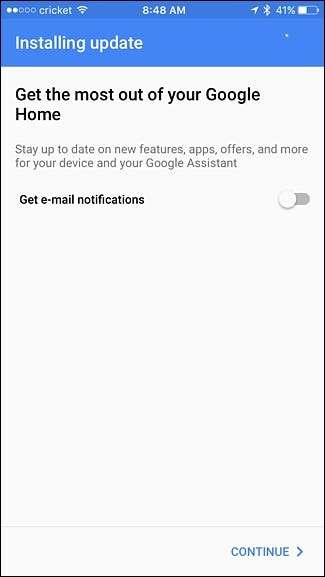
Ensuite, vous sélectionnerez le fournisseur de musique en streaming que vous souhaitez utiliser avec votre Google Home. Évidemment, Google Play Music et YouTube Music sont des options, mais vous pouvez également créer un lien vers Spotify ou Pandora. Cliquez sur "Continuer" lorsque vous avez terminé pour passer à l'étape suivante.
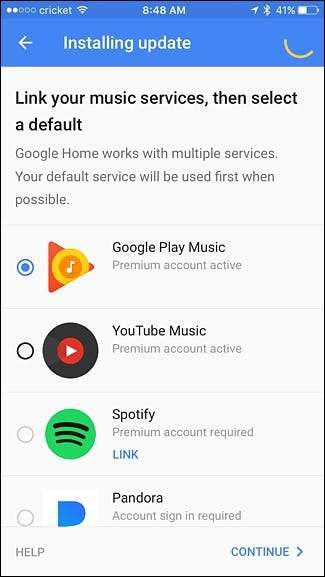
Après cela, vous pouvez recevoir un message indiquant que votre Google Home est toujours en cours de mise à jour, alors restez assis pendant quelques instants et attendez qu'il se termine.
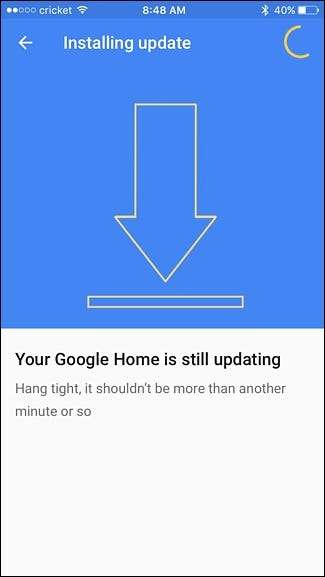
Une fois la mise à jour terminée, il devra redémarrer. Appuyez sur "Redémarrer" dans le coin inférieur droit.
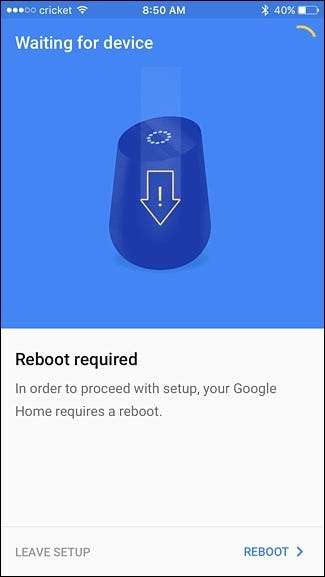
Une fois qu'elle redémarrera, l'application indiquera que la configuration est terminée. Appuyez sur «Continuer» pour passer au didacticiel ou sélectionnez «Ignorer le didacticiel».
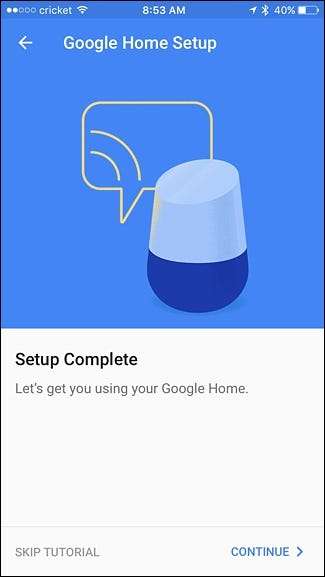
Le didacticiel consiste en rien de plus que de vous donner quelques commandes vocales que vous pouvez utiliser et vous montre comment les utiliser. Cliquez sur "Terminer le didacticiel" sur le dernier écran pour en sortir.
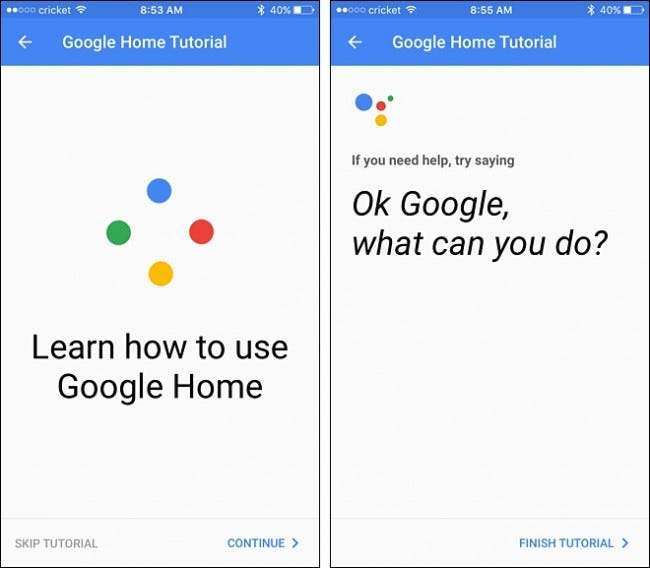
Vous serez ensuite redirigé vers l'écran des paramètres de Google Home (où il peut être judicieux d'explorer et de voir ce que vous pouvez personnaliser). Appuyez sur la flèche de retour dans le coin supérieur gauche pour accéder à l'écran "Appareils" de l'application où votre Google Home apparaîtra dans la liste.
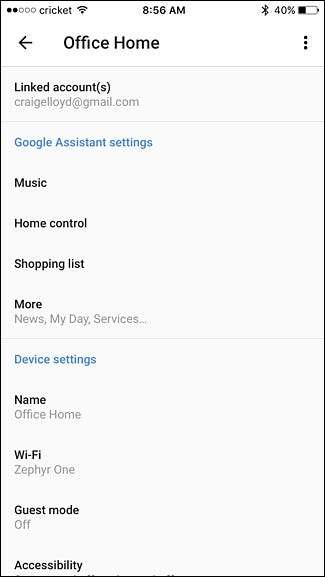
À ce stade, votre Google Home est prêt à fonctionner et vous pouvez commencer à l'utiliser. Dites simplement «Ok Google» et Google Home commencera à écouter. Après cela, le monde est votre huître.







